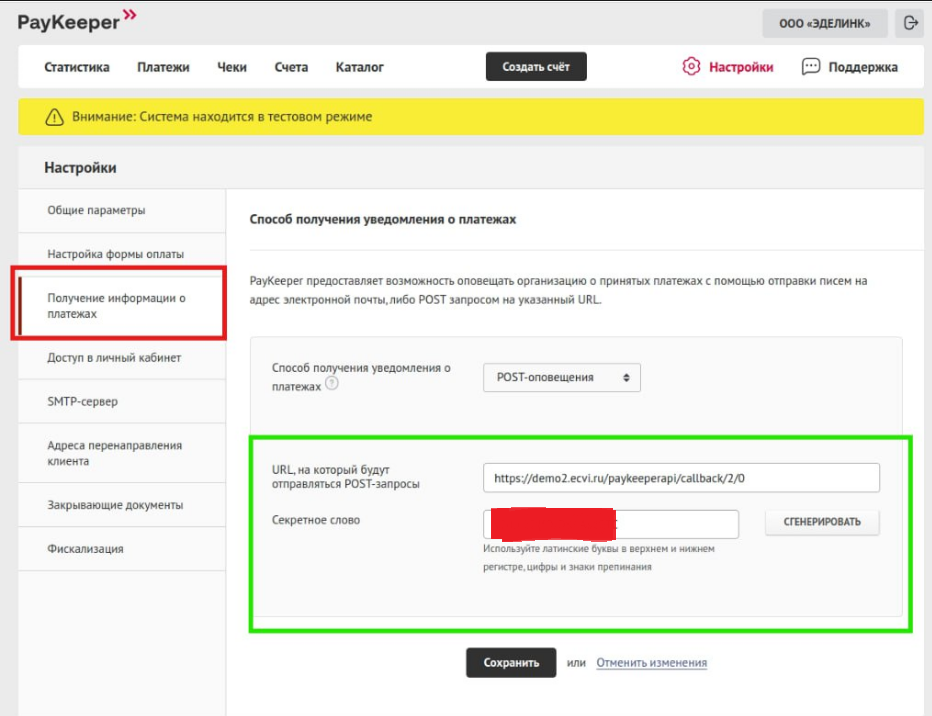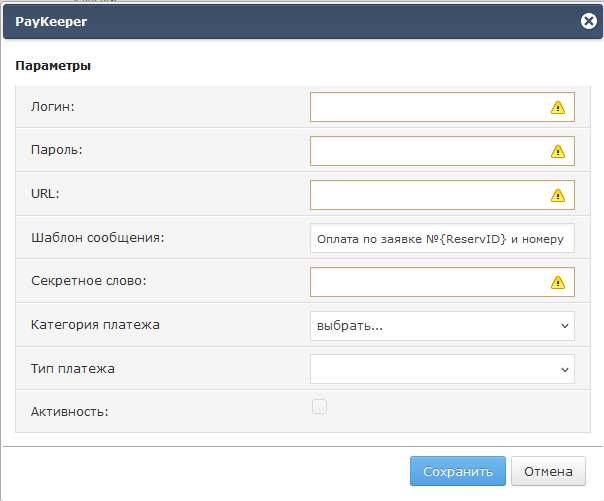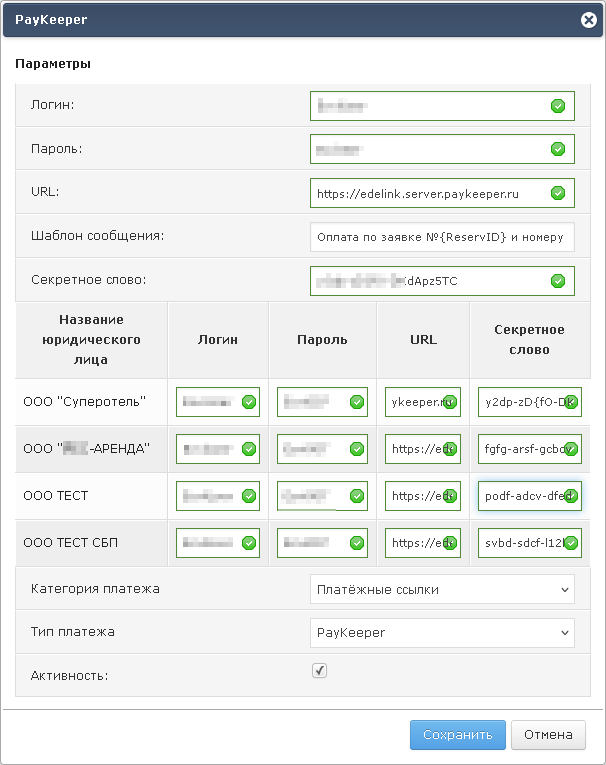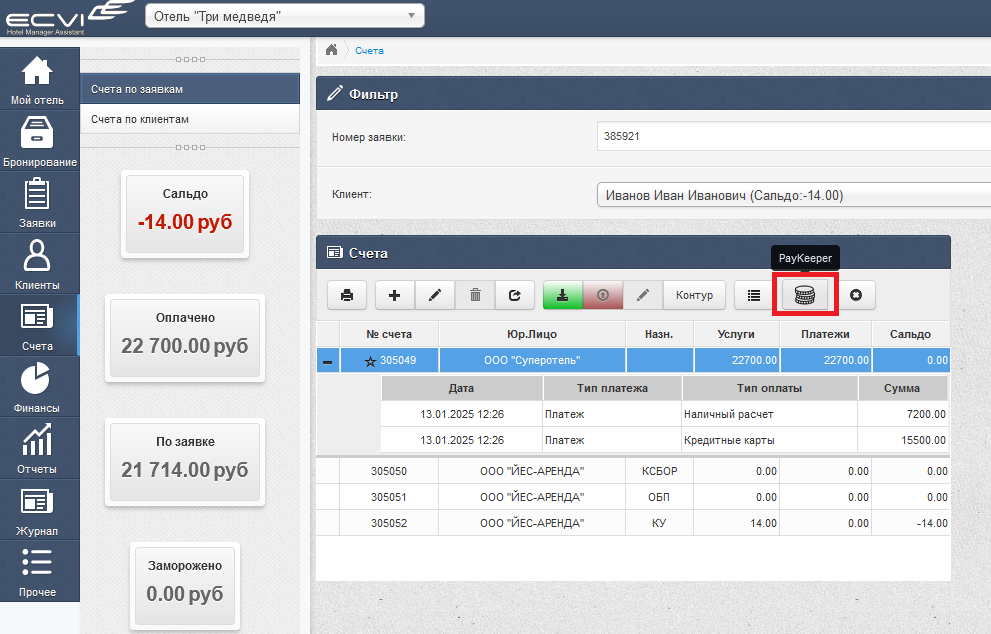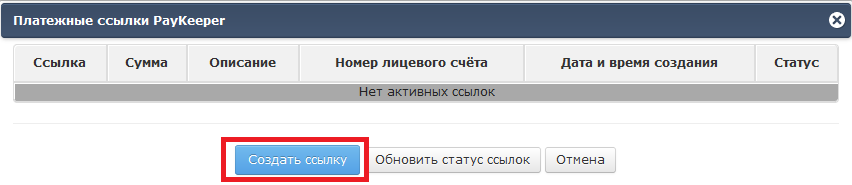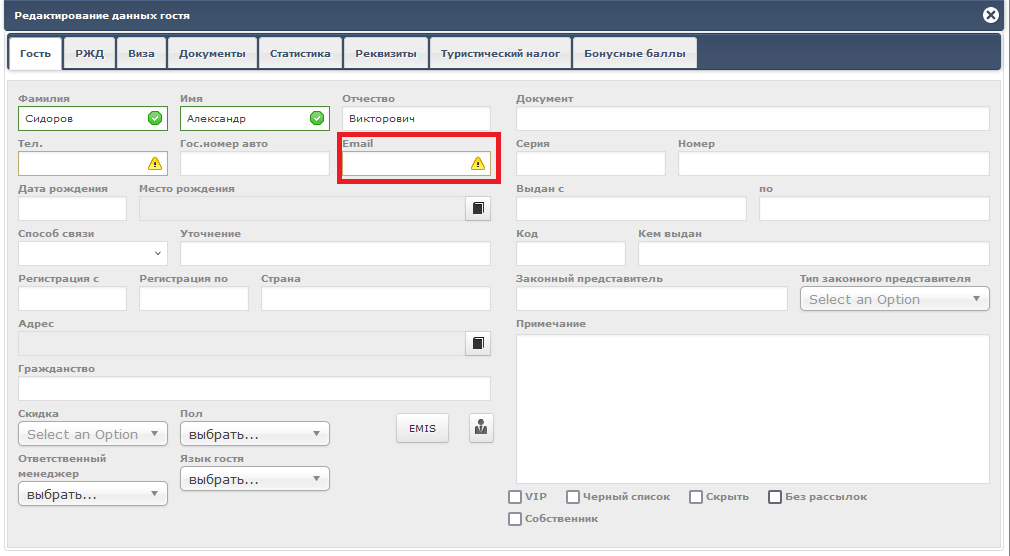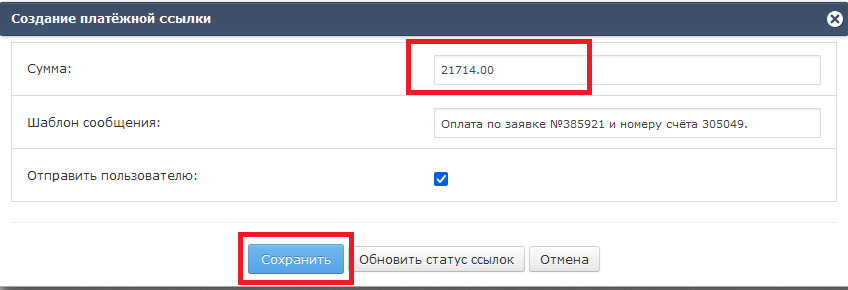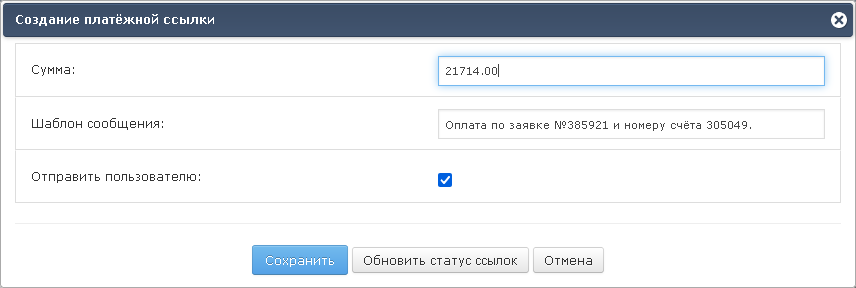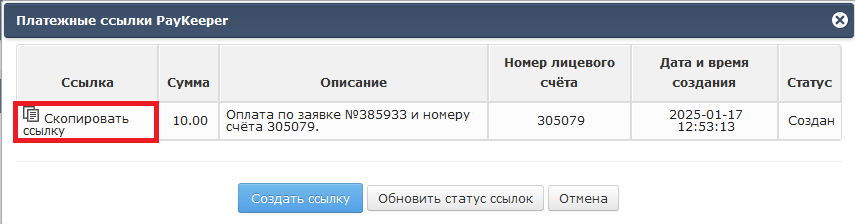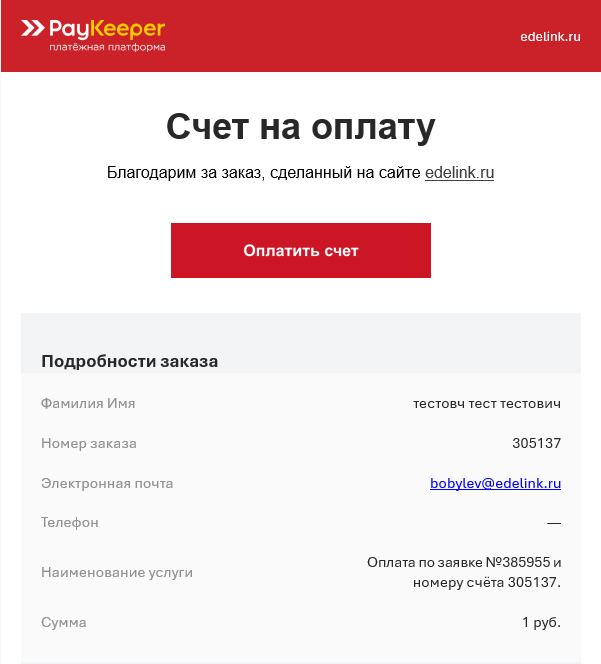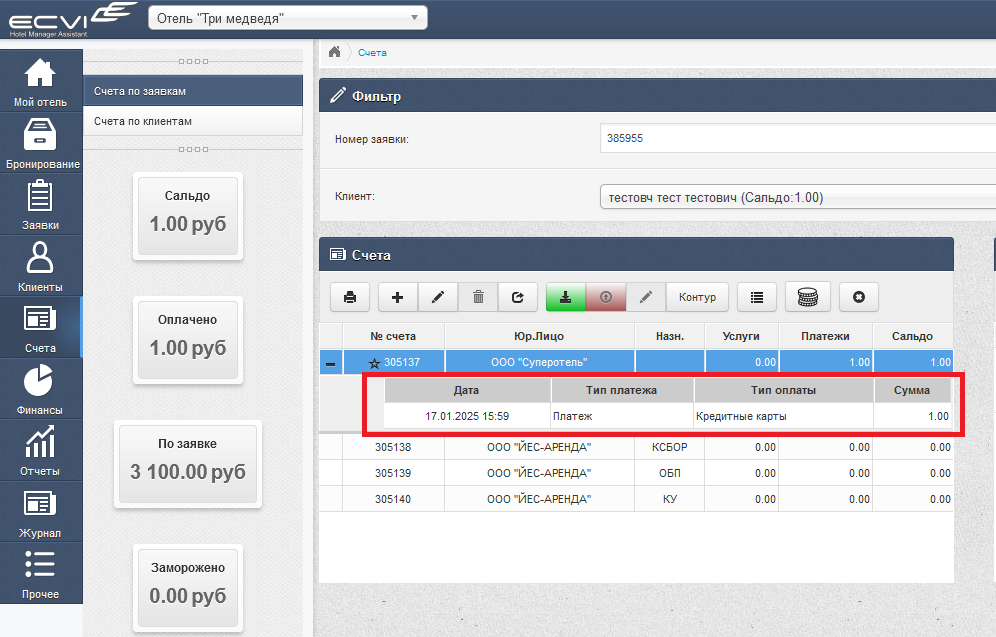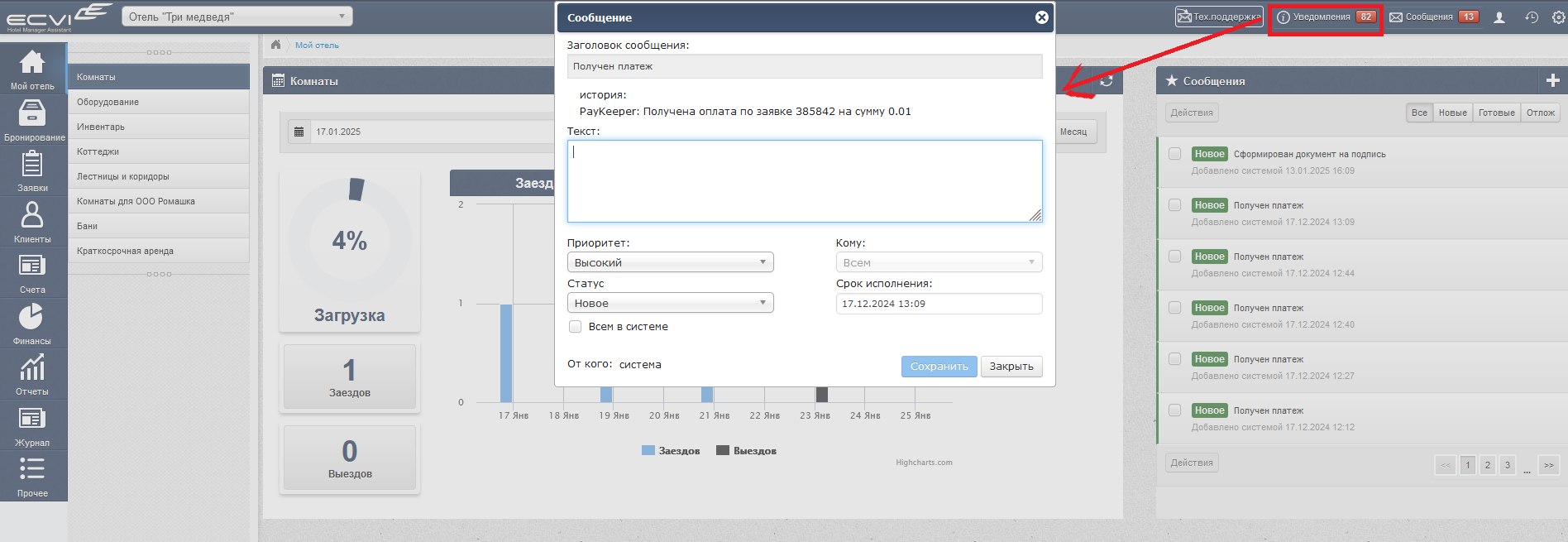Интеграция с PayKeeper
Общее описание.
Платёжная платформа PayKeeper позволяет принимать оплату по платёжным ссылкам, которые отправляются клиенту.
Для этого не нужно устанавливать дополнительное программное обеспечение ни в отеле, ни гостю. Всё происходит по клику пона ссылкеу, отправленнойую из нашей системы.
Это упрощает процеститс принятиея платежей от клиентов и не требует их непосредственного присутствия его у стойки.
Настройки Иинтеграции.
Для настройки интеграции в ECVI, перейдите в разделе Администрирование -> Разное -> Стыковки -> Платёжная платформа PayKeeper.
Нздесь потребходимоуется заполнить следующие поля:
1) Логин (от личного кабинета PayKeeper)
2) Пароль (от личного кабинета PayKeeper)
3) URL
Для корректного создания url обратитесь в нашслужбу техническуюой поддержкуи support@ecvi.ru с указанием наименования отеля
5) Шаблон сообщения - позволяет к динамическим полям с номером заявки {ReservID} и номером счета {OrderID} добавить какой-либо персональный текст с сообщением.
4) Секретное слово (Икопируется из личного кабинета PayKeeper)
5) Категория платежа (- выбирается из списка тот вариант оплаты, который будет использоваться в случае оплаты со стороны гостя. Новая категория платежа может быть создаёна пользоватсяелем в разделе Администрирование -> рРазное -> Справочника тегипорияв платежей). За)пись активируется по запросу в службу технической поддержки support@ecvi.ru
6) Тип платежа (С- выбирается дозступный Тип платежа, применимый для раёнее выбранной Категории. Тип добавляется в разделе Администрирование -> рРазное -> тСправочнипк платежаей)
:
Флаг «Активность» интерфейса устанавливается по запросу пользователей по электронной почте support@ecvi.ru
Работа с PayKeeper в ECVI.ECVI
После того, как всышеуказанные настройки выпроизведлнены в системе, у пользовыателей появляется возможеностеь начсформировать платежную ссылку в системе и отправляить ссылкиу на оплату email (указанный в профайле главногостя на их email.
В счёте гостя карточки) либо скопироявать ссылку и направиласть клюбым другим доступным средствопкам "PayKeeper"связи (мессенджер, СМС и т.д.).
ПосДле нажатия на которую откроется окно формирования и платежнотправкий ссылки клипенту.
Нажав созрейдать ссылку появится окное в клицевотором вам необходимо указатьй сумму для оплаты (либо это будчет госумма всей затявки, либо вы впишете ту сумму, которую необходимо оплатить) и нажмите на кнопку "сохPayKeeper", расположенной в левой таблице Счеть".а:
Система откроет окно "Платежные ссыльно проверьте, указан ли emailPayKeeper", в котором будет выводиться информация о ранее сформированных ссылках и так же возможность сформировать новую ссылку по кнопке "Создать ссылку":
По клику по которой система откроет окно с параметрами платежной операции:
- Сумма: (по умолчанию устанавливается итоговая сумма из Карточки заявки);
- Шаблон сообщения,
гостя передкотпоравкоыйТакже выможетено отжредактироватьги дописать нужную информацию при необходимости; - Гал
очкуа "Отправить пользователю", при которой платежная ссылка будет автоматически отправлена на указанный в профайле гостакомя email
В случае, если галка "Отправить пользователю" будет снята, то платёежная ссылка не будет отправлена гостю на email, но вэту ссы еёлку можно будете скопировать из списка ссылок и отправить клиенгосту вю удобныйм для негспо собомессенджер.
ПВ результате гость получит платежную отправссылки, клиенту придёт письмерехо,де впо котором, пройдя по ссылке, он сможет оплатить удобным для него способом:
ПоВ случае туспешного, как гостьй оплатит по данной ссылке, в ECVI на счёте отобразится оплатежна.я операция:
ТПри какждой успешно совершенной платежной операции в системе пбудет вывоявдиться уведомление о фактом, что былае полученаия оплата.ы: